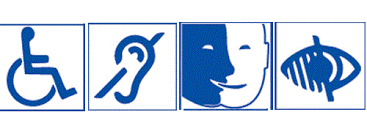Illustrator, l'essentiel : être opérationnel
S'initier à Adobe Illustrator CC
Dans la famille des logiciels de PAO, Adobe Illustrator est un incontournable en matière d'illustration vectorielle.
Il permet de concevoir des images, des logos, des icones ou encore des typographies de qualité professionnelle.
Malgré son potentiel, ce n'est pas l'outil le plus facile à prendre en main : c'est pourquoi PYRAMYD a élaboré pour vous cette formation Illustrator, l'essentiel : être opérationnel, en 3 journées.
À noter : cette formation est également proposée en 5 journées, Illustrator, niveau 1 : être opérationnel, pour un apprentissage et un contenu plus approfondi.
Avec l'aide de nos experts, vous parviendrez à prendre en main ce logiciel en l'espace de trois jours afin de réaliser ou de modifier des illustrations comme des logos ou des pictogrammes.
Vous apprendrez à maîtriser les fonctionnalités de base d'Illustrator comme le Crayon, la gestion des couleurs, les tracés, la transparence ou encore Pathfinder.
Cette formation vous permettra également d'améliorer sa productivité grâce à l'intellience artificielle avec notamment la présentation de l'interface d'Adobe Firefly
Tout profil disposant d'une certaine aisance avec l'outil informatique est le bienvenu pour s'inscrire à cette formation l'essentiel d'Illustrator.
Est incluse dans cette formation, la certification TOSA® Créer des illustrations vectorielles et des graphiques avec Illustrator (Tosa) - RS6956 de 18-12-2024 à 18-12-2027 (Certificateur ISOGRAD).
La certification permet de :
- mesurer et valider des compétences pour attester d’un niveau (initial, basique, opérationnel, avancé ou expert)
- obtenir un score sur 1000 que vous pouvez afficher sur votre CV
- évaluer les compétences acquises via un questionnaire en ligne intégrant des mises en situation.
Visualiser le référentiel de compétences : ICI
Testez vos connaissances et découvrez quelle formation vous correspond en cliquant ici : je teste mon niveau
- Définir le rôle et les principes d’Illustrator
- Créer et combiner des objets vectoriels simples
- Modifier un objet vectoriel
- Créer et appliquer une couleur, un dégradé de couleurs
- Appliquer des transparences simples
- Placer du texte
- Choisir le format d’enregistrement d’un logo
Créer ou modifier des illustrations simples (logos, pictos, signalétiques…)
Une connaissance de l’outil informatique est indispensable.
Définir le rôle et les principes d‘IIlustrator
- Décrire la chaîne graphique et identifier le rôle d‘Illustrator
- Définir la notion d‘image vectorielle
- Connaître le vocabulaire de base : couleurs quadri / RVB / tons directs, tracés, points d‘ancrage
Créer le document
- Se repérer dans l‘interface : les menus, les outils, les palettes et les zooms
- Organiser et mémoriser son espace de travail
- Créer un plan de travail et définir ses dimensions
- Utiliser une image en pixels comme modèle à décalquer
Exercice : organiser son document pour créer un logo
Créer et combiner des objets vectoriels simples
- Tracer des rectangles, rectangles arrondis, ellipses, polygones, étoiles
- Dessiner à main levée avec l‘outil Crayon
- Déplacer, dupliquer, aligner et redimensionner des objets
- Modifier l‘ordre de superposition des objets
- Créer des combinaisons d‘objets par les fonctions Pathfinder
Exercice : dessiner des objets géométriques
Modifier un objet vectoriel
- Sélectionner un tracé, sélectionner un point d‘ancrage
- Rectifier un tracé avec les outils de correction
- Transformer un objet par une rotation, une mise à l‘échelle, un miroir
Exercice : créer un logo à partir d‘objets géométriques
Intégrer les principes de l'intelligence articielle
- Présentation de l'interface d'Adobe Firefly
- Tester un prompt
- Rédiger un prompt pour créer une illustration
- Utiliser l'outil recolorisation
- Intégrer l'illustration sur un mockup généré avec l'intelligence artificielle
Créer et appliquer une couleur, un dégradé de couleurs
- Créer et appliquer une couleur globale sur le fond ou sur le contour d‘un objet
- Paramétrer les options du contour d‘un objet
- Créer un dégradé linéaire ou radial avec des couleurs globales.
- Appliquer un dégradé linéaire ou radial sur le fond ou sur le contour.
Exercice : mettre un logo en couleurs
Appliquer des transparences simples
- Rendre un objet transparent en lui donnant un mode de fusion ou en baissant son opacité
- Appliquer une ombre à un objet
- Appliquer une transparence progressive à un objet
Exercice : utiliser des effets de transparence dans un logo
Placer du texte
- Saisir du texte et définir sa typographie
- Appliquer des attributs graphiques simples au texte
Exercice : ajouter du texte dans un logo
Choisir le format d‘enregistrement d‘un logo
- Supprimer le modèle en pixels
- Finaliser et contrôler le fichier : polices et couleurs utilisées
- Diffuser un logo : imprimer une épreuve, enregistrer le logo vectoriel pour l‘imprimeur, exporter le logo en pixels pour le Web…
Exercice : enregistrer un logo dans différents formats
Pour financer votre formation avec votre CPF, munissez-vous de votre n° de sécurité sociale et cliquez sur le bouton pour vous rendre sur MonCompteFormation.
A l'issue de la formation vous passerez la certification TOSA® incluse avec ce stage cet examen d’une durée maximale d’une heure, est composé de 35 questions (QCM et exercices pratiques) et s’effectue en ligne, avec un module de "surveillance à distance".
Le mail de connexion sera adressé au candidat par Isograd®, l’organisme certificateur.
La certification permet de :
- mesurer et valider des compétences pour attester d’un niveau (initial, basique, opérationnel, avancé ou expert)
- obtenir un score sur 1000 que vous pouvez afficher sur votre CV
- évaluer les compétences acquises via un questionnaire en ligne intégrant des mises en situation.
Évaluer les compétences acquises via un questionnaire en ligne intégrant des mises en situation.
Matériel et/ou logiciels nécessaires pour suivre cette formation :
Formation en présentiel : les ordinateurs de nos salles de formations sont équipés des logiciels nécessaires au suivi de cette formation.
Si vous utilisez votre ordinateur personnel (pour formation en présentiel ou classe virtuelle), merci d' installer au préalable la suite Adobe.
En classe virtuelle il est recommandé de se munir d'un double écran.
Équipe pédagogique : Un consultant expert de la thématique et une équipe pédagogique en support du stagiaire pour toute question en lien avec son parcours de formation.
Techniques pédagogiques : Alternance de théorie, de démonstrations par l’exemple et de mise en pratique grâce à de nombreux exercices individuels ou collectifs.
Exercices, études de cas et cas pratiques rythment cette formation.
Ressources pédagogiques : Un support de formation présentant l'essentiel des points vus durant la formation et proposant des éléments d'approfondissement est téléchargeable sur notre plateforme.
Pourquoi suivre la formation « L'essentiel d'Illustrator » proposée par Pyramid ?
Adobe Illustrator est un logiciel de référence pour tous les graphistes et professionnels de l'image. Largement utilisé dans les domaines du design graphique, de l'illustration et de la création visuelle, il permet de créer des images pour le web et pour le print. Notre formation « L'essentiel d'Illustrator », permet aux apprenants de maîtriser les bases de ce puissant outil en seulement trois jours.
Conçue pour initier les utilisateurs aux fonctionnalités fondamentales d'Illustrator, la formation « L'essentiel d'Illustrator » couvre les connaissances de base pour bien débuter avec ce logiciel. De la création de logos à la réalisation de pictogrammes, en passant par les bases de la typographie, rien n'est laissé pour compte. L'objectif principal de notre formation est de fournir aux participants les compétences nécessaires pour utiliser Illustrator de manière créative (initiation aux masques, aux courbes de Bézier, à la transparence, aux Pathfinder, à la différence entre couleurs RVB (soustractive) et CMJN (additives)...).
TOSA : Une certification reconnue dans le monde professionnel
L'un des principaux avantages de cette formation est la certification TOSA (RS6205), accessible à la fin de la formation. Après la formation aux bases du programme, les participants passent un examen qui évalue leurs compétences sur une échelle de 1000 points.
La certification TOSA, reconnue en France, au Royaume-Uni, aux États-Unis ou encore au Canada, est un atout majeur sur un CV. Elle atteste d'un niveau de compétence suffisant pour exercer sur le logiciel Illustrator.
Elle permet non seulement de valider les acquis des apprenants, mais aussi de démontrer leur maîtrise du logiciel à des employeurs potentiels.
Des formateurs experts
Les formateurs de Pyramid sont des professionnels expérimentés dans le domaine du design graphique et de l'illustration. Leur approche pédagogique privilégie des sessions pratiques (individuels et en groupe) et théoriques. Cette méthode d'apprentissage permet aux apprenants d'appliquer immédiatement les concepts appris.
À qui s'adresse la formation « L'essentiel d'Illustrator » et comment la financer ?
La formation « L'essentiel d'Illustrator » est accessible à tous ceux qui ont une connaissance de base de l'outil informatique.
Vous souhaitez devenir graphiste, élargir vos compétences ou simplement apprendre à utiliser un nouveau logiciel ? Avec « L’essentiel d’Illustrator », apprenez à tracer des formes géométriques simples, à dessiner à main levée et à ajouter du texte à votre composition. En combinant ces éléments, vous pourrez facilement créer des logos, des pictogrammes ou même des illustrations simples.
Cette formation est éligible au financement CPF (Compte Personnel de Formation). Notons que des options d'accessibilité pour les personnes en situation de handicap sont proposées.
Ne pensez pas pixel, pensez vectoriel !
Adobe Illustrator se distingue par son utilisation d’images vectorielles, contrairement à d'autres logiciels de graphisme qui utilisent des images composées de pixels. C’est cette différence qui permet d'exploiter pleinement les capacités d'Illustrator.
Quelle est la différence entre pixel et vecteur ?
Vous ne faites pas la différence entre pixel et vecteur ? Pourtant, l'un des deux vous est bien familier. En effet, tout ce qui apparait sur nos écrans est composé de pixels. Il s'agit de petits carrés de couleur qui, ensemble, forment une image. Chaque pixel a une position et une couleur spécifiques. Lorsque vous agrandissez une image, les pixels deviennent visibles, ce qui entraîne une perte de qualité et un effet de pixellisation.
Les images vectorielles, quant à elles, ne répondent pas à cette logique. En effet, elles sont constituées de points, de lignes et de courbes, tous définis par des formules mathématiques. Ces éléments peuvent être agrandis ou réduits à l'infini sans perdre de qualité, car ils ne dépendent pas d'une résolution fixe. Cela en fait le choix idéal pour la création de logos, d'illustrations et de typographies. Ainsi, avec Illustrator, vous pouvez aussi bien travailler l'infiniment petit et l'infiniment grand, sans distinction.
Quels sont les avantages des images vectorielles ?
Les atouts des images vectorielles ne manquent pas. Tout d’abord, les graphismes vectoriels peuvent être agrandis ou réduits sans aucune perte de qualité. Cet aspect est nécessaire lorsque l'on conçoit des logos, par exemple, qui seront utilisés sur des cartes de visite, des flyers ou même des panneaux d'affichage.
Parce qu'ils répondent à des formules mathématiques plutôt qu'à un ensemble de pixel, les fichiers vectoriels sont plus légers que les autres (jpeg, png, tiff...).
Enfin, il est plus facile de modifier des éléments qui composent une image vectorielle en comparaison à une image pixelisée. Vous pouvez ainsi changer la couleur, la forme ou la position d’un élément sans affecter le reste du dessin.
Quelles sont les principales fonctionnalités d'Illustrator ?
L'interface d'Illustrator est conçue pour être intuitive, même pour les débutants. Elle inclut une variété d'outils de dessin, comme la Plume, qui permet de créer des tracés précis, ou encore le Crayon, pour dessiner à main levée. Les palettes, comme celles des calques et des couleurs, aident à organiser et à gérer les éléments de votre composition.
À qui s'adresse Illustrator ?
Adobe Illustrator est un outil polyvalent qui répond à un large éventail de besoins professionnels et personnels. Comprendre à qui s'adresse ce logiciel aide à mieux cerner son utilité et son importance dans différents contextes.
Qui utilise Illustrator ?
Illustrator est principalement utilisé par les professionnels du design graphique :
- Graphistes : Ils utilisent Illustrator pour créer des logos, des brochures, des affiches, des cartes de visite, et bien d'autres supports de communication visuelle. La capacité d'Illustrator à produire des illustrations nettes et évolutives est particulièrement appréciée dans ce domaine.
- Directeurs artistiques : Ils se servent d'Illustrator pour conceptualiser et finaliser des projets visuels complexes, en travaillant souvent en collaboration avec d'autres créatifs.
- Maquettistes : Pour la mise en page et la création de gabarits, Illustrator permet de réaliser des maquettes de haute qualité prêtes pour l'impression.
- Designers de communication visuelle : Que ce soit pour des campagnes de marketing, des présentations visuelles, ou des projets de branding, Illustrator est un outil incontournable pour les designers.
Si Illustrator a été pensé pour satisfaire les besoins des professionnels de l'image, il n'est pourtant pas réservé à leur seule utilisation. En effet, il est également accessible et utile pour :
- Illustrateurs amateurs : Ceux qui s'intéressent à l'art numérique peuvent utiliser Illustrator pour développer leurs compétences et réaliser des œuvres artistiques. La flexibilité et la précision des outils vectoriels permettent de créer des illustrations détaillées et de haute qualité.
- Étudiants en design : Les étudiants qui se préparent à une carrière dans le design graphique trouvent en Illustrator un outil essentiel pour leur formation. La maîtrise d'Illustrator est souvent une exigence dans les cursus de design.
- Salariés en reconversion : Pour ceux qui souhaitent changer de carrière et entrer dans le domaine du design graphique, Illustrator offre une porte d'entrée en leur permettant d'acquérir des compétences précieuses et recherchées sur le marché du travail.
- Indépendants : Les freelances et travailleurs indépendants dans des secteurs variés (communication, publicité, création de contenu) peuvent enrichir leur offre de services grâce aux compétences en illustration vectorielle acquises avec Illustrator.
Que peut-on réaliser avec Illustrator ?
Illustrator est utilisé dans divers contextes professionnels, offrant des solutions adaptées à chaque besoin :
- Illustration de logos : Les entreprises ont besoin de logos qui peuvent être utilisés à différentes échelles, sans perte de qualité. Illustrator est l'outil idéal pour créer ces logos.
- Création de visuels pour le web et l'impression : Que ce soit pour des sites web, des bannières publicitaires, ou des documents imprimés, Illustrator permet de produire des visuels attrayants et professionnels.
- Design d'affiches et de brochures : Les fonctionnalités d'Illustrator permettent de créer des affiches et des brochures de haute qualité, avec une gestion précise des couleurs et des typographies.
- Développement de typographies sur mesure : Les designers peuvent créer des polices personnalisées et des typographies uniques qui répondent aux besoins spécifiques de leurs projets.
En apprendre plus sur Illustrator de la suite Creative Adobe
Adobe Illustrator est bien plus qu'un simple logiciel de dessin vectoriel. Il fait partie intégrante de la suite Creative Adobe, un ensemble d'outils de création qui fonctionnent en synergie pour répondre aux besoins variés des professionnels de la création. Cette section explore comment Illustrator s'intègre avec d'autres logiciels Adobe, ses fonctionnalités avancées, et son histoire depuis sa création.
Illustrator fonctionne-t-il avec les autres logiciels de la suite Creative ?
Illustrator fonctionne de manière fluide avec d'autres logiciels de la suite Adobe. Les fichiers peuvent être partagés et modifiés facilement entre Illustrator et des logiciels comme Photoshop pour la retouche d'images, InDesign pour la mise en page et After Effects pour les animations. Cette intégration permet aux utilisateurs de tirer le meilleur parti de chaque outil pour des projets complexes, offrant une flexibilité et une efficacité accrues dans la réalisation de projets créatifs.
Des images vectorielles, mais pas que
Illustrator offre une gamme de fonctionnalités avancées pour réaliser des projets créatifs complexes. Les outils de transformation et de déformation, les capacités de gestion des couleurs et des typographies, ainsi que les outils 3D permettent de créer des illustrations détaillées et sophistiquées. Les utilisateurs peuvent également tirer parti des fonctionnalités vectorielles avancées, comme la création de motifs et l'application de dégradés, pour produire des graphismes de haute qualité.
Illustrator : d'hier à aujourd'hui
Adobe Illustrator a été lancé en 1987 et a révolutionné le monde du design graphique en introduisant des outils de dessin vectoriel. Initialement développé pour le Macintosh, il permettait aux designers de créer des illustrations nettes et précises. Depuis, Illustrator a évolué pour inclure des fonctionnalités innovantes telles que les effets de transparence, les outils 3D et les intégrations cloud avec Creative Cloud.
Illustrator continue de répondre aux besoins croissants des designers grâce à des mises à jour régulières qui intègrent les dernières avancées technologiques et les feedbacks des utilisateurs. Il reste un outil central pour les professionnels du design graphique, grâce à son innovation continue et à sa capacité à s'adapter aux nouvelles tendances et technologies.